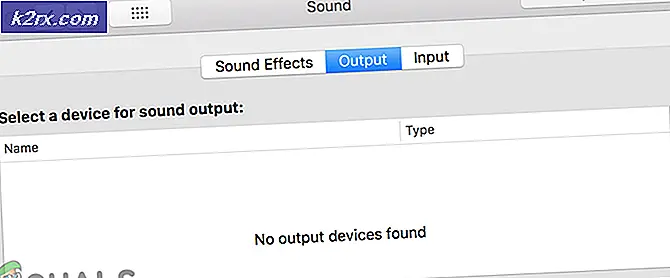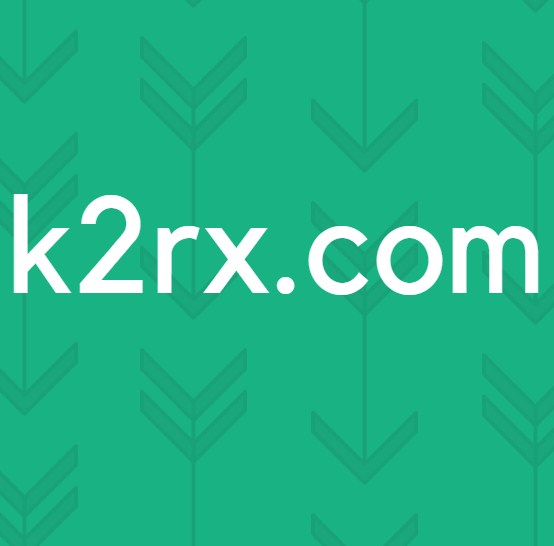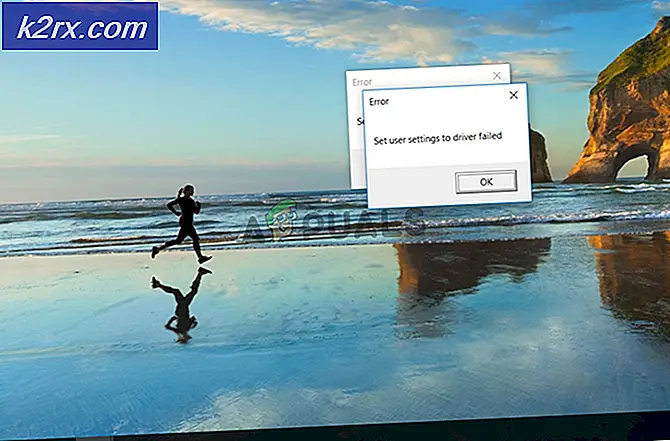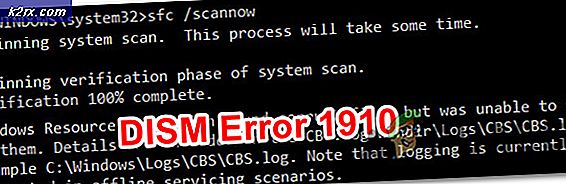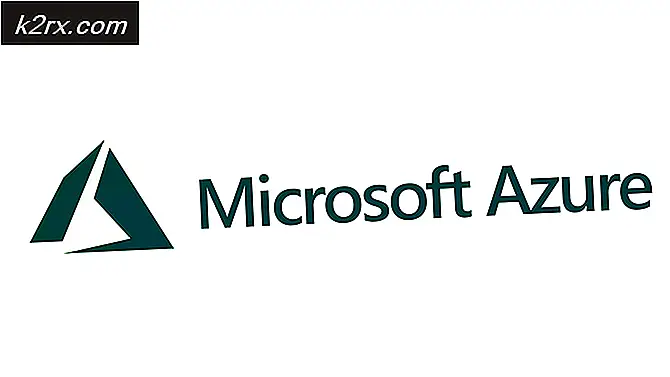FIX: ERROR_DLL_INIT_FAILED
Fejl DLL INIT FAILED er en ret almindelig fejl, og det har at gøre med filen msxml.dll. Fejlen betyder, at DLL'en mislykkedes at initialisere eller starte, på grund af en eller anden grund med den mest sandsynlige mulighed for at DLL'en er korrupt eller er blevet flyttet. Denne DLL er primært til XML-applikationer, hvilket er, hvad Windows Update bruger til at sende information frem og tilbage fra sine servere. Det er den gennemsnitlige ansøgning for denne fejl.
Metode 1: Scan til korruption
Det mest almindelige problem, der opstår med en dll, er, at filen bliver ødelagt. Udviklerne i Microsoft forstår det meget godt og har indbygget sfc-værktøjet for at give brugerne mulighed for at scanne efter korrupte filer, og at Windows automatisk korrigerer de korrupte uden at skulle lave mange komplicerede opgaver.
Hold Windows-nøglen, og tryk på X, og vælg Kommandoprompt (Admin), hvis du bruger Windows 8 eller 10. Ellers, klik på Start -> skriv cmd og vælg Kør som adminsistrator.
I kommandoprompt (vinduet) type sfc / scannow og tryk på ENTER. Vent på, at scanningen er færdig, hvis scanningsresultaterne ikke returnerer nogen korrumperinger eller overtrædelser, så er systemfiler ok, men hvis de vender tilbage eller rapporterer forstyrrelser, skal du derefter reparere dem ved hjælp af følgende kommando:
Dism / Online / Cleanup-Image / RestoreHealth
PRO TIP: Hvis problemet er med din computer eller en bærbar computer / notesbog, skal du prøve at bruge Reimage Plus-softwaren, som kan scanne lagrene og udskifte korrupte og manglende filer. Dette virker i de fleste tilfælde, hvor problemet er opstået på grund af systemkorruption. Du kan downloade Reimage Plus ved at klikke her
Når processen er færdig, genstart pc og test.
Metode 2: Kopier og genregistrer DLL'erne
Kopier følgende DLL-filer fra en arbejdende computer med det samme operativsystem som dig. De filer, du skal kopiere, er placeret i C: \ Windows \ System32 og er
msxml3a.dll, msxml3r.dll, msxml6.dll, msxml3.dll og msxml6r.dll
Når filerne er blevet kopieret, skal du gemme og kopiere dem til det pågældende system i samme mappe (C: \ windows \ system32) og derefter skrive følgende kommando for hver dll-fil.
regsvr C: \ Windows \ System32 \ msxml3.dll
Metode 3: Til udviklere
Hvis du er en udvikler og oplever denne fejl, har den en anden årsag. Hvis dette sker, mens du udvikler, betyder det normalt, at den komponent fejlen kommer fra, mislykkedes at installere korrekt.
Geninstaller komponenten.
Test for at se om dette problem opstår med forhøjede tilladelser på. Hvis problemet opstår på dette forhøjede niveau, har du et tilladelsesproblem.
Kontakt sælger af komponenten for at sikre, at applikationen du udvikler ikke indeholder et modul, der interagerer med skrivebordet. Denne fejl opstår på grund af en tilladelsesfejl, som ASP.NET giver, når den forsøger at få adgang til noget på skrivebordet, da ASP.NET er bygget for ikke at interagere med skrivebordet.
PRO TIP: Hvis problemet er med din computer eller en bærbar computer / notesbog, skal du prøve at bruge Reimage Plus-softwaren, som kan scanne lagrene og udskifte korrupte og manglende filer. Dette virker i de fleste tilfælde, hvor problemet er opstået på grund af systemkorruption. Du kan downloade Reimage Plus ved at klikke her